Настройка для вызываемого типа", вызываемого взаимодействием
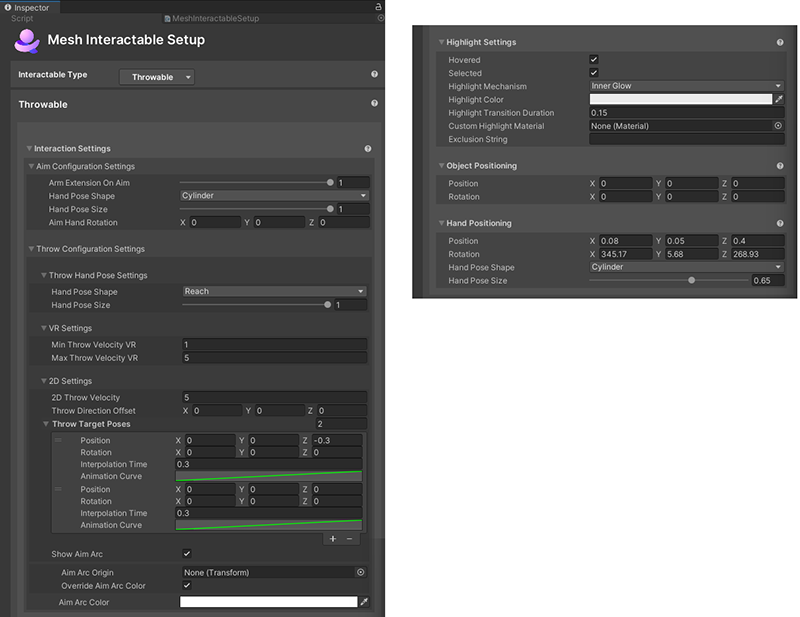
Терминология
В этой статье "наведите указатель мыши" означает", когда курсор (PC или Mac) или указатель контроллера (Quest) находится над объектом".
Чтобы "обустроить" объект означает, чтобы держать объект в руке. Объекты, которые могут быть схвачены и удерживаются, являются "экипируемыми". Когда аватар держит объект, мы говорим, что объект "оснащен".
Ограничения тестирования
Важно. В параметрах конфигурации цели создаются параметры конфигурации, положение объектов и функции размещения рук, описанные в этой статье, вы можете вносить корректировки в положение и поворот объекта относительно руки или груди аватара. Обратите внимание, что в редакторе Unity можно просмотреть только результаты с помощью аватара эмулятора сетки, который ограничен. Чтобы просмотреть результаты этих настроек с полным аватаром события Сетки, необходимо создать и опубликовать проект, а затем создать событие Сетки, а затем присоединиться к событию и сохранить объект в сцене.
Три этапа поведения, вызываемого вызовом
При использовании Throwables полезно думать о броске как на трех этапах:
- Аватар держит объект (иными словами, объект "оснащен").
- Аватар стремится к объекту.
- Аватар создает объект.
Каждый из этих этапов имеет собственные отдельные параметры, но некоторые параметры находятся во всех трех этапах. Например, каждая фаза имеет фигуру "Поза руки", которая уникальна для этого этапа. Обратите внимание, что этапы не указаны в порядке в компоненте настройки взаимодействия сетки. Параметры для этапа 1, удерживая объект, находятся в разделе "Положение рук" в нижней части компонента. Параметры этапа 2, направленные на объект, находятся в разделе "Параметры параметров цели взаимодействия>", а параметры для этапа 3, вызывая объект, находятся в разделе "Параметры>взаимодействия" "Параметры конфигурации".
Параметры взаимодействия
Параметры конфигурации цели
- Расширение руки на цель — сумма для расширения руки, когда в режиме цели.
- Фигура поза руки: фигура поза руки, чтобы положить руку аватара в прицеливание.
- Размер руки: размер поз руки от 0 до 1. - Поворот рукой цели: поворот руки во время целиСоздание параметров конфигурации
Создание параметров поз руки:
- Фигура положения руки: фигура поз руки, чтобы положить руку аватара в момент освобождения броска.
- Размер руки: размер поз руки от 0 до 1.
Параметры виртуальной реальности
- Min Throw Velocity VR: Минимальная скорость применения к объекту при возникновении на Quest.
- Max Throw Velocity VR: максимальная скорость применения к объекту при возникновении в Quest. Это значение скорости, используемое на компьютере. На quest скорость будет масштабирована на основе физического движения руки пользователя.
Примечание. В Quest скорость, применяемая при возникновении объекта, будет масштабироваться между минимальными и максимальными значениями, используя реальную скорость перемещения руки пользователя.
Параметры 2D
- Скорость 2D-броска: скорость применения к объекту при возникновении на компьютере.
- Смещение направления: направление смещения, применяемое к объекту при его создании на компьютере.
- Бросать целевые позы: список целевых поз, используемых для размещения руки аватара при создании элемента. Положение и смещение поворота относительно положения руки аватара при инициировании броска. Аватар будет интерполироваться с помощью кривой анимации из предыдущей позы к текущей последовательно вниз по списку в течение времени, определенного во время интерполяции. Объект будет освобожден, и поза руки броска будет использоваться во втором до последнего целевого объекта.
Вы можете добавить или удалить позы, нажав кнопки "+" или "-", расположенные под списком. Число справа от целевой позы броска указывает, сколько поз находятся в списке.
- Показать арку цели: Aim Arc — это изогнутый визуальный индикатор, который проектируется из руки аватара наружу. Этот индикатор помогает определить, где объект будет создаваться в трехмерном пространстве.
- Цель Arc Origin: нажмите кнопку "Круглый" в этом поле, чтобы открыть окно "Выбрать преобразование ". Затем можно выбрать объект, преобразование которого определяет точку в трехмерном пространстве, где начинается целая арка. Это полезно для ситуаций, когда необходимо, чтобы оснащенный объект отображал в руках аватаров, устанавливая некоторое расстояние между дугой и объектом.
- Переопределите цвет цели Arc: при выборе этого свойства "Цвет "Цель Arc" отображается с полем цвета , которое позволяет выбрать пользовательский цвет, чтобы переопределить цвет aim Arc по умолчанию. Одним из способов этого является задание цвета Aim Arc красным, когда курсор (ПК) или лазерная указатель (Quest) приземляется в области, где не хотите, чтобы участник бросил объект. Когда курсор или лазерный указатель перемещается в область, в которой может быть создан объект, цель дуга превращается в зеленый цвет.
Параметры выделения
Наведите указатель мыши или выбрано: следует ли выделить объект, если он наведен на него или выбран.
Механизм выделения
Пункт меню 1. Свойства шейдера
- Цвет выделения: цвет для задания свойств цвета материала при выделении объекта.
- Выделение длительности перехода: время, затравляющее выделение при переходе.
- Выделение свойств суммы: свойства материала, чтобы задать количество выделения при выделении. Это значение с плавающей запятой.
- Свойства цвета выделения: свойства материала, чтобы задать цвет выделения при выделении. Это значение цвета.
Пункт меню 2. Структура сетки: добавляет автоматический контур указанного цвета или ширины к объектам.
- Цвет выделения: цвет контура.
- Выделение длительности перехода: время, затраченные на выделение контура при переходе.
- Выделение ширины контура: как толстый (в метрах) должен быть контур. Переопределяет значение extrusion в материале "Графические инструменты/стандартный".
- Пользовательский материал структуры: материал, используемый для отрисовки структуры.
- Пользовательский материал для записи наборов элементов: материал, используемый для записи значения в буфер набора элементов
- Режим исключения структуры: параметр фильтрации отрисовщиков, которые вы не хотите включить в структуру.
Пункт меню 3. Внутреннее свечение: применяет выделение с эффектом свечения с помощью заданных свойств.
- Цвет выделения: цвет внутреннего свечения.
- Выделение длительности перехода: время, затравляющее внутреннее свечение при переходе
- Настраиваемый материал выделения: переопределение параметра, относящееся к этому объекту, чтобы задать материал, используемый для свечения. Если это не задано, будет использоваться материал по умолчанию из ресурса параметров.
- Строка исключения: если это задано, из выделения будет исключен любой игровой объект с именем, содержащим строку исключения.
Размещение объектов
- Положение и поворот: используйте эти параметры для точной настройки положения и поворота объекта относительно руки аватара. Небольшие корректировки здесь могут значительно улучшить реалистичность проведения объекта.
Размещение рук
- Позиция: расстояние от руки аватара к груди, когда объект оснащен.
- Поворот: сумма поворота запястья при оснащении объекта.
- Фигура поза руки: это раскрывающийся список, который предоставляет диапазон фигур поза руки, чтобы положить руку аватара в то время, когда он оснащен. Вы также можете выбрать нет.
- Размер руки: размер поз руки от 0 до 1.